វិធីស្តារវីដេអូ TikTok ដែលបានលុបនៅលើ iPhone និង Android (ធ្វើបច្ចុប្បន្នភាពឆ្នាំ 2023)
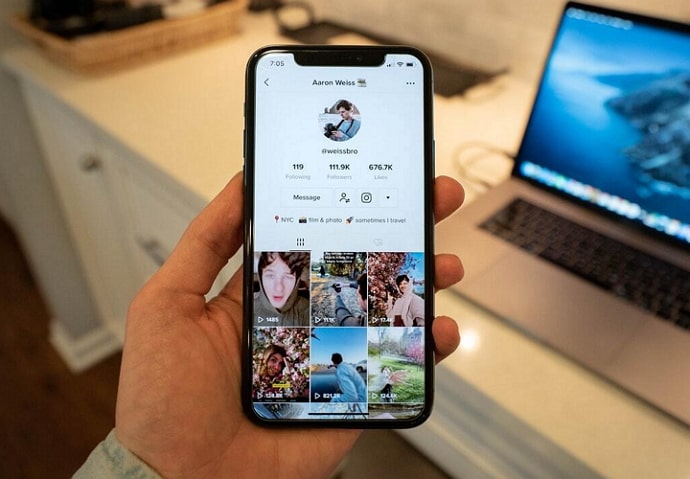
តារាងមាតិកា
TikTok គឺជាកម្មវិធីប្រព័ន្ធផ្សព្វផ្សាយសង្គមឈានមុខគេសម្រាប់អ្នកដែលកំពុងស្វែងរកមាតិកាកម្សាន្ត។ ដូចគ្នានេះផងដែរ ឈុតខ្លីៗនៃវីដេអូកម្សាន្តភាគច្រើនត្រូវបានរកឃើញនៅលើវេទិកានេះ។ ចំនួនអ្នកប្រើប្រាស់នៅលើ TikTok បានកើនឡើងក្នុងល្បឿនយ៉ាងលឿន ហើយមានអ្នកប្រើប្រាស់សកម្មជាងមួយពាន់លាននាក់។
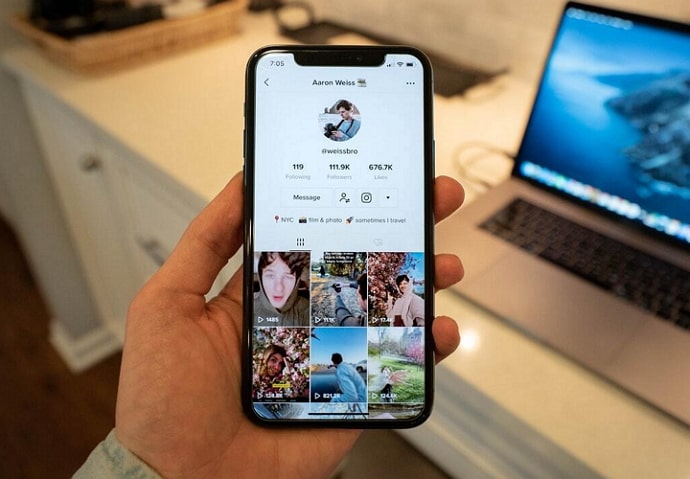
អ្វីៗទាំងអស់ដែលវាត្រូវការសម្រាប់មនុស្សដើម្បីទទួលបានប្រជាប្រិយភាពនៅលើវេទិកានេះគឺជាវីដេអូមេរោគតែមួយ ហើយអ្នក ល្បីពេញមួយយប់។ ដូច្នេះ ប្រសិនបើអ្នកគិតថាអ្នកនឹងមិនទទួលបានប្រជាប្រិយភាពនៅលើ TikTok សូមគិតម្តងទៀត។
សូមមើលផងដែរ: វិធីដើម្បីយកមកវិញនូវគណនី Snapchat ដែលបានលុបមិនថាអ្នកកំពុងមានគម្រោងសហការជាមួយម៉ាកយីហោ ឬចង់បង្កើតមូលដ្ឋានអ្នកគាំទ្រប្រព័ន្ធផ្សព្វផ្សាយសង្គមដ៏ធំ អ្នកត្រូវផ្តោតលើគុណភាពនៃ ខ្លឹមសារដែលអ្នកចែករំលែកជាមួយទស្សនិកជនរបស់អ្នក។
ស្រមៃថាអ្នកបានបង្កើតវីដេអូពីរបី ហើយបង្ហោះវានៅលើទម្រង់ TikTok របស់អ្នក។ អ្នកក្រោកពីដំណេកនៅព្រឹកបន្ទាប់ដើម្បីដឹងថាវីដេអូដែលអ្នកបានបង្ហោះទាំងអស់ត្រូវបានបាត់បង់ ឬអ្នកប្រហែលជាបានលុបវីដេអូពីរបីដោយចៃដន្យ។
សំណួរគឺថាតើអ្នកយកវីដេអូទាំងនេះមកវិញដោយរបៀបណា។ អរគុណណាស់ មានវិធីជាច្រើនដើម្បីយកវីដេអូ TikTok ដែលបានលុបមកវិញ។
នៅក្នុងការបង្ហោះនេះ យើងនឹងណែនាំអ្នកតាមវិធីផ្សេងៗក្នុងការសង្គ្រោះវីដេអូ TikTok ដែលបានលុបនៅលើឧបករណ៍ Android និង iPhone ដោយមិនគិតថ្លៃ។
របៀបយកវីដេអូ TikTok ដែលបានលុបនៅលើ iPhone និង Android
1. Recover TikTok Videos from Backup
កុំភ័យ! មុនពេលអ្នកចាត់វិធានការខ្លាំងណាមួយ ជាដំបូងពិនិត្យមើលការបម្រុងទុករបស់អ្នក ដើម្បីមើលថាតើវីដេអូ TikTok ដែលបានលុបមាននៅទីនោះដែរឬទេ។ មានមនុស្សតែពីរបីនាក់ប៉ុណ្ណោះ។ដឹងថាឯកសារវីដេអូ និងរូបភាពទាំងអស់របស់ពួកគេត្រូវបានរក្សាទុកដោយស្វ័យប្រវត្តិនៅក្នុងកម្មវិធីលំនាំដើមដូចជា Google Photos សម្រាប់ Android និងកម្មវិធីរូបថតរបស់ iPhone ។
សូមមើលផងដែរ: តើ Snapchat ជូនដំណឹងដល់ទំនាក់ទំនងរបស់អ្នកទេ ប្រសិនបើអ្នកបង្កើតគណនីថ្មី?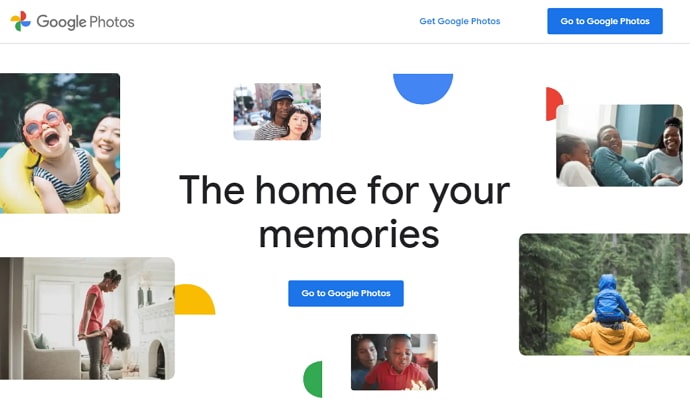
ប្រសិនបើអ្នកបានកំណត់រចនាសម្ព័ន្ធការកំណត់ដើម្បីរក្សាទុកឯកសារដែលបានលុបរបស់អ្នកនៅក្នុងរូបថតលំនាំដើម កម្មវិធី, មិនមានអ្វីដែលត្រូវព្រួយបារម្ភអំពី។ អ្នកនឹងឃើញវីដេអូ TikTok ទាំងអស់របស់អ្នកដែលបានលុបនៅទីនោះ។
សូមពិនិត្យមើលផងដែរថាតើអ្នកបានផ្ទេរវីដេអូទៅប្រភពខាងក្រៅផ្សេងទៀតដូចជា hard disk ឬ USB drive ដែរឬទេ បន្ទាប់មកភ្ជាប់វាទៅកុំព្យូទ័ររបស់អ្នក ហើយយកវីដេអូរបស់អ្នកមកវិញ។
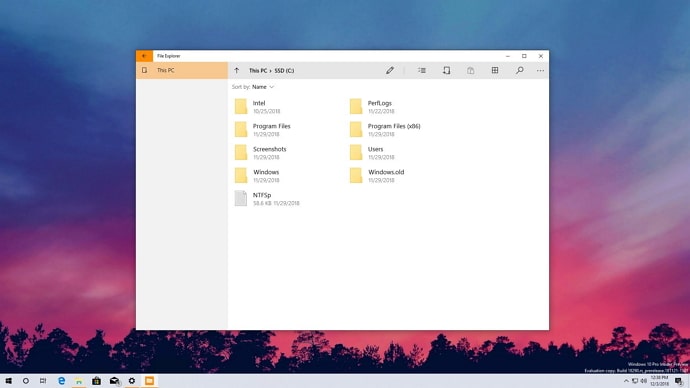
អ្នកប្រើប្រាស់ Mac អាចប្រើ Time Machine ដើម្បីសង្គ្រោះវីដេអូពីការបម្រុងទុករបស់ពួកគេ។ គ្រាន់តែភ្ជាប់ដ្រាយ Time Machine របស់អ្នកទៅប្រព័ន្ធរបស់អ្នក ហើយអនុញ្ញាតឱ្យអ្នកស្វែងរក និងស្ដារវីដេអូដែលបានលុបរបស់អ្នកពីមាតិកាដែលបានរក្សាទុក។
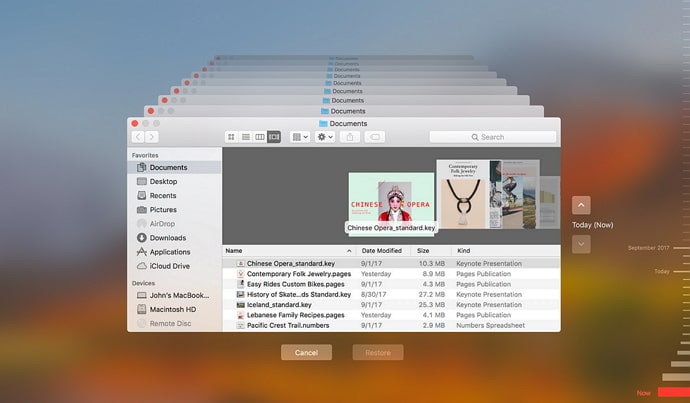
ជាចុងក្រោយ កុំភ្លេចពិនិត្យមើលការបម្រុងទុកលើពពករបស់អ្នក ព្រោះអ្នកប្រើប្រាស់មួយចំនួនចូលចិត្តរក្សាទុករបស់ពួកគេ ការបម្រុងទុកនៅក្នុងពពក។
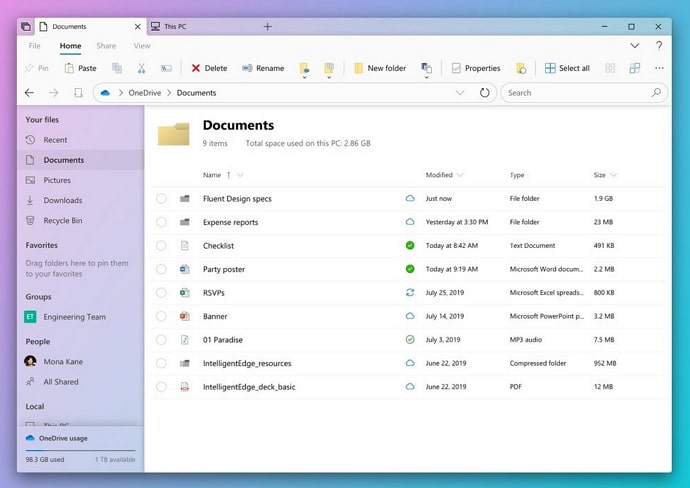
ក្នុងករណីដែលអ្នកមិនបានបម្រុងទុកវីដេអូរបស់អ្នក សូមផ្លាស់ទីទៅវិធីបន្ទាប់ដើម្បីសង្គ្រោះវីដេអូ TikTok ដែលបានលុប។
2. ស្ដារពីវីដេអូដែលអ្នកចូលចិត្ត
ចំណាំថាវិធីសាស្ត្រនេះគឺសម្រាប់តែអ្នកដែលមានគណនីសាធារណៈនៅលើ TikTok ប៉ុណ្ណោះ។ នោះដោយសារតែមុខងារ like ដំណើរការនៅពេលដែលអ្នកអនុញ្ញាតឱ្យមនុស្សទម្លាក់ការចូលចិត្តនៅលើវីដេអូរបស់អ្នក។ ជាមួយនឹងអ្វីដែលបាននិយាយថា វិធីសាស្ត្រនេះនឹងមិនដំណើរការសម្រាប់អ្នកដែលមានគណនី TikTok ឯកជននោះទេ។
នេះជារបៀបដែលអ្នកអាច៖
- បើកកម្មវិធី TikTok ហើយចូល ទៅក្នុងគណនីរបស់អ្នក។
- ចុចលើរូបតំណាង “ខ្ញុំ” ដែលមានទីតាំងនៅខាងស្តាំខាងក្រោម។
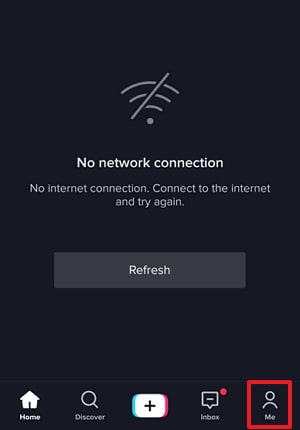
- បន្ទាប់ ជ្រើសរើសរូបតំណាងបេះដូងខាងក្រោមជម្រើស “កែសម្រួលកម្រងព័ត៌មាន”។
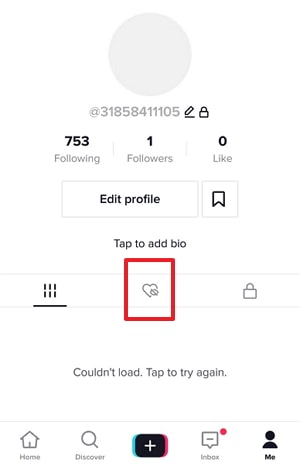
- វានឹងបង្ហាញវីដេអូដែលអ្នកចូលចិត្ត។ ស្វែងរក និងបើកវីដេអូដែលបានលុបនៅទីនេះ។
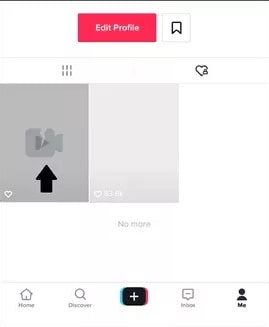
- ចុចលើរូបតំណាងចំនុចផ្ដេកបី។
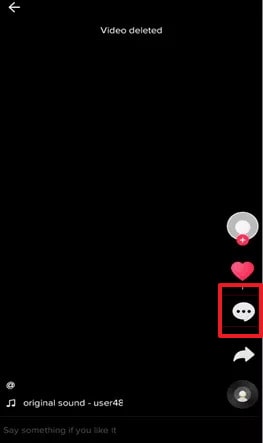
- បន្ទាប់ពីនោះ សូមចុច ប៊ូតុង “រក្សាទុកវីដេអូ” ឬ “សង្គ្រោះ” ហើយវានឹងរក្សាទុកវីដេអូដែលបានលុបនៅក្នុងវិចិត្រសាលទូរសព្ទរបស់អ្នក។
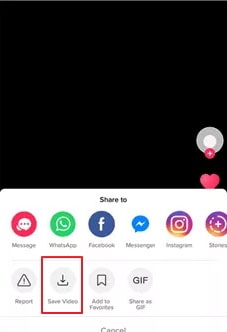
- អ្នកអាចបង្ហោះវាម្តងទៀតនៅលើ TikTok ពីវិចិត្រសាល។

